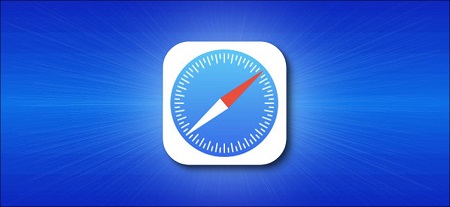
مرورگر سافاری به صورت پیشفرض برای دستگاه آی او اس و مک فعال است
چگونه قابلیت Tab Preview را در مرورگر سافاری غیرفعال کنیم؟
مرورگر سافاری، یکی از بهترین مرورگرها در زمینه ی اینترنت و دسترسی به سایت ها است که طرفداران بسیار زیادی هم دارد. این مرورگر در هر به روز رسانی خود، ویژگی های جدیدی را مانند tab preview اضافه می کند که به مخاطبان امکان استفاده راحت تر از مرورگر را می دهد. برخی از افراد ویژگی tab preview را دوست ندارند و می خواهند آن را غیر فعال کنند.
ویژگی tab preview در مرورگر سافاری چیست؟
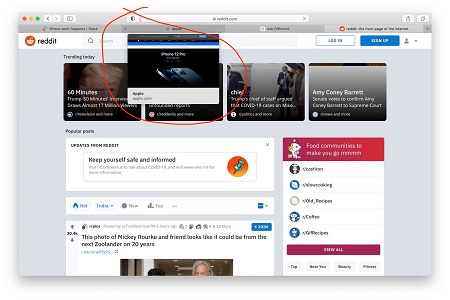
شرکت اپل تنظیماتی را برای غیرفعال کردن قابلیت tab preview در نظر نگرفته است
مرورگر سافاری، یک مرورگر اینترنتی است که در دستگاه های آی او اس و مک وجود دارد. این مرورگر، به عنوان مرورگر پیش فرض برای دستگاه آی او اس و مک معرفی شده است. از نسخه چهاردهم مرورگر سافاری، یک ویژگی جدید به نام tab preview به آن اضافه شده است. ویژگی tab preview، به کاربر این امکان را می دهد که تب های مورد نیاز خود را به عنوان پیش نمایش ببیند و بتواند اطلاعات درون آن تب را شناسایی کند.
ویژگی tab preview، یکی از ویژگی هایی است که بسیاری از کاربران مک و آی او اس از آن راضی هستند و می گویند که این ویژگی می تواند کار آنها را راحت تر کند.
برخی از افراد، از ویژگی tab preview استقبال نکردند و گفته اند که این ویژگی، می تواند دسترسی به موارد دیگر را محدود کند و آن را آزاد دهنده می دانند. استفاده کردن از ویژگی tab preview مرورگر سافاری، می تواند برای برخی از افراد سخت باشد. همچنین ممکن است که این ویژگی، برای برخی افراد کاربردی نداشته باشد. از این رو، نیاز است که ویژگی tab preview غیر فعال شود.
مرورگر سافاری، توسط شرکت اپل ساخته شده است و بر روی دستگاه های این شرکت اجرا می شود. شرکت اپل، معمولا اگر یک قابلیت جدید را به اپلیکیشن های خود اضافه کند، در تنظیمات گزینه ای را خواهد گذاشت که کاربر می تواند با استفاده از آن، نرم افزار را به حالت قبل برگرداند. در بسیاری از نسخه های منتشر شده از مرورگر سافاری، این دسته از تنظیمات وجود داشتند، اما شرکت اپل بنا بر دلایلی، تنظیماتی را برای غیر فعال کردن ویژگی tab preview مرورگر سافاری در نظر نگرفته است. در نتیجه کاربران نمی توانند به طور مستقیم این ویژگی را غیر فعال کنند.
نحوه غیر فعال کردن قابلیت tab preview در مرورگر سافاری
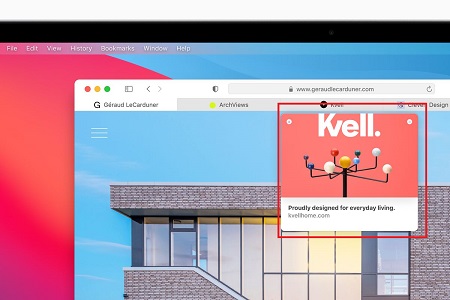
با استفاده از terminal می توانید قابلیت tab preview در سافاری را غیرفعال کنید
با اینکه شرکت اپل در نسخه های جدید مرورگر سافاری، تنظیماتی را برای غیر فعال کردن قابلیت tab preview در نظر نگرفته است، اما می توان با استفاده از Terminal این قابلیت را غیر فعال کرد.
افرادی که می خواهند قابلیت tab preview در مرورگر سافاری را غیر فعال کنند، باید مراحل زیر را به ترتیب دنبال کنند:
• ابتدا باید وارد تنظیمات سیستم شوید. برای وارد شدن به تنظیمات سیستم خود، از نوار وضعیت که در بالا قرار دارد، آیکون اپل را که در گوشه چپ و بالای صفحه است را انتخاب کنید.
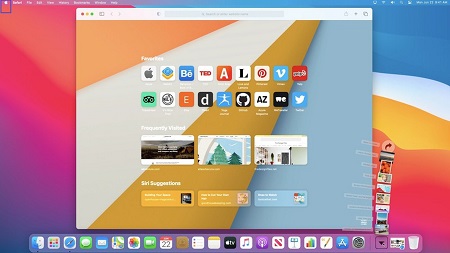
برای غیرفعال کردن قابلیت tab preview در مرورگر سافاری، ابتدا وارد تنظیمات شوید
• با انتخاب آیکون اپل، گزینه هایی برای شما نمایش داده می شوند که کارهای متفاوتی را انجام می دهند، بر روی گزینه System Preferences کلیک کنید تا وارد تنظیمات دستگاه خود شوید.
• پس از انتخاب کردن گزینه System Preferences، وارد تنظیمات دستگاه خود می شوید و می توانید تنظیمات دستگاه خود را در دسته بندی های مختلف مشاهده کنید. گزینه Security & Privacy را انتخاب کنید و وارد تنظیمات امنیتی و حریم خصوصی شوید.
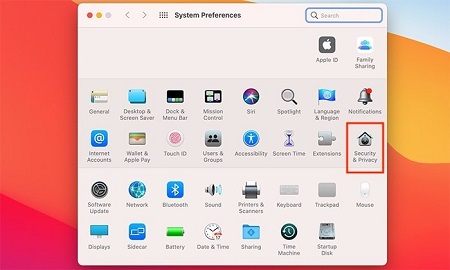
برای وارد شدن به تنظیمات امنیتی دستگاه خود ، قفل دستگاه را باز کنید
• برای اینکه وارد تنظیمات امنیتی دستگاه خود شوید، باید آیکون قفل را که در گوشه سمت چپ و پایین قرار دارد را انتخاب کنید.
• پس از انتخاب کردن آیکون قفل، یک صفحه باز خواهد شد که باید در آن نام کاربری و رمز عبور خود را وارد کنید تا تنظیمات دستگاه از حالت لاک خارج شود. برای این کار می توانید از Touch ID نیز استفاده کنید.
• پس از وارد شدن به بخش Security & Privacy، گزینه Privacy را انتخاب کنید.
• تنظیمات مختلفی در گزینه Privacy وجود دارد که می توانید با استفاده از آنها، امکانات مختلفی را فعال و یا غیر فعال کنید. پس از وارد شدن به بخش Privacy، گزینه Full Disk Access را انتخاب کنید.
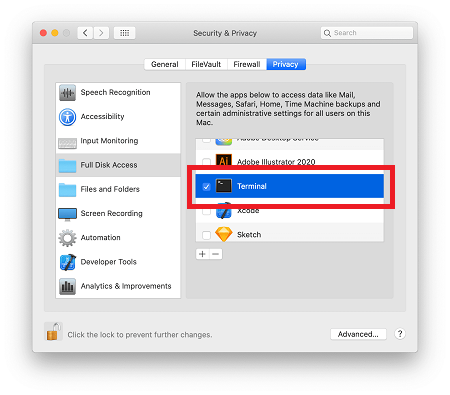
گزینه Full Disk Access را انتخاب کنید تا بتوانید قابلیت tab preview را غیر فعال کنید
• با وارد شدن به بخش Full Disk Access، شما می توانید دسترسی نرم افزار ها به فضای ذخیره سازی دستگاه را تنظیم کنید. برای دادن دسترسی کامل به نرم افزار Terminal، روی آن کلیک کنید تا تیک آبی در سمت چپ آن ظاهر شود.
 با هومسا ایران رو با خیال راحت بگرد
با هومسا ایران رو با خیال راحت بگرد قیمت امروز بلیط هواپیما به هرکجای ایران
قیمت امروز بلیط هواپیما به هرکجای ایران تخفیف ۴۰%تصفیه آب تایوانی[پک فیلتر رایگان]
تخفیف ۴۰%تصفیه آب تایوانی[پک فیلتر رایگان]
• پس از آن، از بخش تنظیمات خارج شوید و وارد نرم افزار Terminal شوید.
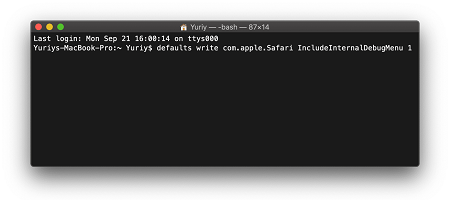
هنگام وارد کردن دستور در Terminal، به صحیح بودن دستور دقت کنید
• پس از وارد شدن به نرم افزار Terminal، دستور defaults write com.apple.Safari DebugDisableTabHoverPreview 1 را وارد کنید.
• پس از وارد کردن دستور، کلید Return روی کیبورد را بزنید و از نوار منو که در بالای صفحه قرار دارد، گزینه Terminal را انتخاب کنید.
• پس از انتخاب گزینه Terminal، گزینه Quit Terminal را انتخاب کنید و از نرم افزار خارج شوید.
با انجام مراحل بالا، شما به دستگاه خودتان فرمان می دهید که قابلیت tab preview را غیر فعال کند و مرورگر سافاری دیگر نمی تواند از آن استفاده کند. به این نکته توجه کنید که برای اعمال شدن تغییرات، باید یک بار به طور کامل از مرورگر سافاری خارج شوید و دوباره به آن وارد شوید.
نکات امنیتی مربوط به استفاده از نرم افزار Terminal

ترمینال محیطی برای اضافه کردن قطعه کدهایی است که لازم است نکات آن ایمنی را بدانید
نرم افزار Terminal، یکی از نرم افزار های کاربردی در سیستم عامل مک و آی او اس است. این نرم افزار، هم ارز با نرم افزار CMD در ویندوز است و می تواند در کد های پیش فرض سیستم عامل، تغییراتی را ایجاد کند.
هنگامی که به نرم افزار Terminal این اجازه را می دهید که به حافظه شما دسترسی داشته باشد، ممکن است که راه هایی را به حافظه و فایل های شما باز کند. برخی از هکر ها می توانند با هک کردن نرم افزار Terminal، به اطلاعات شخصی افراد دسترسی پیدا کنند. البته هنگامی این شرایط به وجود می آید که اجازه دسترسی به فضای ذخیره سازی، به نرم افزار Terminal داده شده باشد. در نتیجه، پس از اینکه با استفاده از این نرم افزار، قابلیت Tab Preview را غیر فعال کردید، فضای ذخیره سازی را دوباره از دسترس نرم افزار Terminal خارج کنید تا امنیت دستگاه شما به حالت عادی برگردد.
